Med Windows 10 introduserte Microsoft en ny arkitektur kalt Universal Windows Platform (UWP) som tar sikte på å forene appopplevelsen på tvers av enheter som skrivebord og mobiltelefoner. Som sådan bruker alle de nye Universal Windows Platform-appene ".appx" eller ".appxbundle" som filformater. En av de gode tingene med UWP-apper er at Windows administrerer hele installasjons- og avinstallasjonsprosessen, slik at du ikke trenger å bekymre deg for resterende filer eller registeroppføringer.
Generelt kan du laste ned UWP-apper direkte fra Windows Store. Hvis du vil, kan du imidlertid direkte laste ned .appx-filer fra et utviklernettsted og laste dem inn på siden. Slik installerer du .appx-filer manuelt i Windows 10.
Aktiver Sidelading Windows 10
Før du kan installere eller sidelaste Universal Windows Platform-apper, bør sideloading være aktivert i Windows 10. Heldigvis er sideloading aktivert som standard. Det er imidlertid bedre å bekrefte og aktivere innstillingen "Sidelading", da den kan være deaktivert av administratoren eller organisasjonen.
For å aktivere sideloading, klikk på varselikonet på oppgavelinjen og velg deretter alternativet "Alle innstillinger."

Når Innstillinger-appen er åpnet, klikker du på alternativet "Oppdatering og sikkerhet."

Her navigerer du til "For utviklere" som vises på venstre panel.
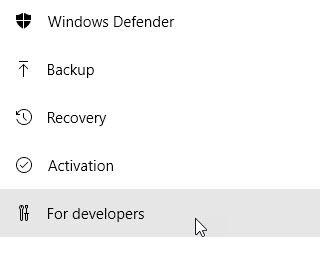
Velg nå alternativknappen “Sideload apps” på høyre panel og lukk vinduet.
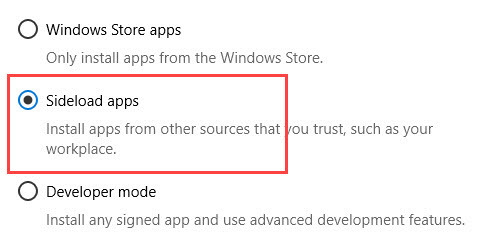
Du har nå aktivert sideloading i Windows 10.
Installer .appx-filer med dobbeltklikk
For å laste sidene på en UWP-app, dobbeltklikker du bare på .appx-filen. For eksempel lastet jeg ned .appx-filen til CrystalDiskMark UWP-appen og dobbeltklikket på den.

Siden Windows bruker sitt eget installasjonsprogram, er det bare å klikke på “Installer” -knappen for å starte installasjonsprosedyren. Som du kan se fra bildet nedenfor, vil Windows vise deg hvilke funksjoner appen vil kjøre med. I mitt tilfelle vil CrystalDiskMark-appen kjøre med "Full Trust Mode" -funksjoner.

Når installasjonen er fullført, klikker du bare på "Start" -knappen for å starte det installerte UWP-programmet.

Hvis alt går bra, bør du kunne bruke appen som alle andre UWP -apper som er installert fra Windows Store.

Hvis du vil, kan du avinstallere den sidelastede appen som en hvilken som helst annen app fra Windows Store. Bare finn appen i Start-menyen, høyreklikk på den og velg deretter alternativet "Avinstaller", så er du i gang.
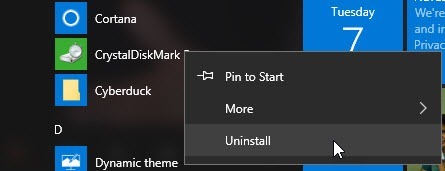
Installer .appx -filer via PowerShell
Alternativt kan du også bruke PowerShell til å installere en .appx -fil. For å starte, søk etter PowerShell i Start-menyen, høyreklikk på den og velg deretter alternativet "Kjør som administrator."

Handlingen ovenfor starter PowerShell med administratorrettigheter. Naviger her til filplasseringen ved å bruke kommandoen nedenfor. Ikke glem erstatningen c: \ path \ to \ appx \ file \ directory med den faktiske katalogbanen til .appx -filen.
cd c: \ path \ to \ appx \ file \ directory
Etter å ha navigert til den nødvendige katalogen, bruker du kommandoen nedenfor for å installere .appx -filen. Igjen, ikke glem å erstatte "file.appx" med det faktiske UWP -filnavnet.
Legg til-AppxPackage. \ File.appxAlternativt kan du også bruke kommandoen nedenfor:
Legg til-AppxPackage -Sti. \ file.appx

Så snart du utfører kommandoen, blir appen installert. Du vil ikke motta noen bekreftelsesmelding i PowerShell -vinduet. Du kan imidlertid søke etter den installerte appen i Start -menyen og åpne den.

Kommenter nedenfor og del dine tanker og erfaringer om bruk av metodene ovenfor for å installere .appx UWP -filer i Windows 10.
Offentliggjøring av tilknyttet selskap: Make Tech Easier kan tjene provisjon på produkter som er kjøpt via våre lenker, noe som støtter arbeidet vi gjør for leserne våre.


![10 små programmer under 2 MB som får jobben ferdig [Windows]](/f/bc84c7527594929c6b0227a9aa9eb125.png?width=360&height=460)